茶园资源网 Design By www.iooam.com
原图

最终效果

1、先是在PS5里面打开原图,用“曲线”分别调整不同的通道照片。使原本暗红,发灰的照片变得亮丽、通透,调整后合并图层。然后用修补工具修饰皮肤。

2、把画面的花抠图下来作为素材将人物四周放满让人物脸部溶入在花丛中,放花瓣素材的方向和大小要有层次变化。最后画面看起才有空间感。

3、合并所有图层,用“曲线”分别调整不同的通道。 首先,选择红色通道进行压暗处理,使照片变暗,变青,从而有效减去照片中的红色。
其次是选择蓝色通道并压暗。最后,为了使画面效果更为真实,
选择RGB通道,将画面稍稍压暗,使照片颜色更为凝重。




4、调整人物肤色。使用“色相/饱和度”工具, 选择红色通道并改变其色相和饱和度(色相+4、饱和度-45、明度0),使人物原本偏红的肤色稍稍偏黄,
然后选择红色(色相+12、饱和度+2、明度0),让花瓣色调变的暗红。
再选择青色(色相-41、饱和度-17、明度0)使画面整体色调更为和谐。



5、复制图层选择“图像-应用图像”调整里面参数让人物肤色对比强烈的质感。然后合并所有图层。
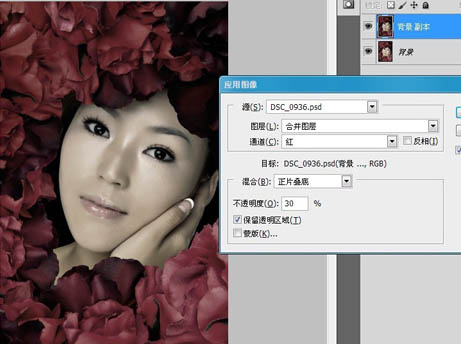
6、再次运用“可选颜色”和“色阶”工具调整。让画面更加有明暗突出,选择红色参数见图。然后调整色阶。


7、选取画笔工具,选择淡黄色给人物添加淡黄色眼影和唇彩,让画面出现艳丽的色彩层次。 然后合并图层,用套索工具选取眼睛给眼睛做色彩调整,让眼睛色调成亮绿色,像是带了美瞳一样让眼睛更加有神。

最后调整色彩明暗对比度,让画面的整体色调偏艳最后完成。


最终效果

1、先是在PS5里面打开原图,用“曲线”分别调整不同的通道照片。使原本暗红,发灰的照片变得亮丽、通透,调整后合并图层。然后用修补工具修饰皮肤。

2、把画面的花抠图下来作为素材将人物四周放满让人物脸部溶入在花丛中,放花瓣素材的方向和大小要有层次变化。最后画面看起才有空间感。

3、合并所有图层,用“曲线”分别调整不同的通道。 首先,选择红色通道进行压暗处理,使照片变暗,变青,从而有效减去照片中的红色。
其次是选择蓝色通道并压暗。最后,为了使画面效果更为真实,
选择RGB通道,将画面稍稍压暗,使照片颜色更为凝重。




4、调整人物肤色。使用“色相/饱和度”工具, 选择红色通道并改变其色相和饱和度(色相+4、饱和度-45、明度0),使人物原本偏红的肤色稍稍偏黄,
然后选择红色(色相+12、饱和度+2、明度0),让花瓣色调变的暗红。
再选择青色(色相-41、饱和度-17、明度0)使画面整体色调更为和谐。



5、复制图层选择“图像-应用图像”调整里面参数让人物肤色对比强烈的质感。然后合并所有图层。
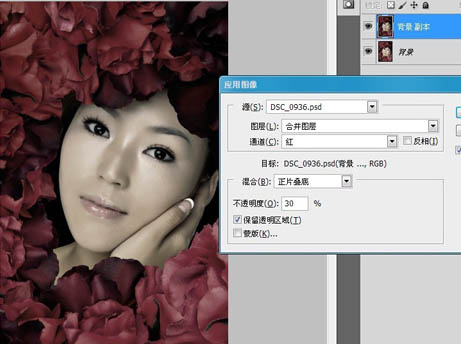
6、再次运用“可选颜色”和“色阶”工具调整。让画面更加有明暗突出,选择红色参数见图。然后调整色阶。


7、选取画笔工具,选择淡黄色给人物添加淡黄色眼影和唇彩,让画面出现艳丽的色彩层次。 然后合并图层,用套索工具选取眼睛给眼睛做色彩调整,让眼睛色调成亮绿色,像是带了美瞳一样让眼睛更加有神。

最后调整色彩明暗对比度,让画面的整体色调偏艳最后完成。

茶园资源网 Design By www.iooam.com
广告合作:本站广告合作请联系QQ:858582 申请时备注:广告合作(否则不回)
免责声明:本站资源来自互联网收集,仅供用于学习和交流,请遵循相关法律法规,本站一切资源不代表本站立场,如有侵权、后门、不妥请联系本站删除!
免责声明:本站资源来自互联网收集,仅供用于学习和交流,请遵循相关法律法规,本站一切资源不代表本站立场,如有侵权、后门、不妥请联系本站删除!
茶园资源网 Design By www.iooam.com
暂无评论...
稳了!魔兽国服回归的3条重磅消息!官宣时间再确认!
昨天有一位朋友在大神群里分享,自己亚服账号被封号之后居然弹出了国服的封号信息对话框。
这里面让他访问的是一个国服的战网网址,com.cn和后面的zh都非常明白地表明这就是国服战网。
而他在复制这个网址并且进行登录之后,确实是网易的网址,也就是我们熟悉的停服之后国服发布的暴雪游戏产品运营到期开放退款的说明。这是一件比较奇怪的事情,因为以前都没有出现这样的情况,现在突然提示跳转到国服战网的网址,是不是说明了简体中文客户端已经开始进行更新了呢?
更新日志
2024年11月19日
2024年11月19日
- 证声音乐图书馆《海风摇曳·盛夏爵士曲》[320K/MP3][63.06MB]
- 龚玥《金装龚玥HQCD》头版限量[WAV分轨]
- 李小春《吻别》萨克斯演奏经典[原抓WAV+CUE]
- 齐秦《辉煌30年24K珍藏版》2CD[WAV+CUE]
- 证声音乐图书馆《海风摇曳·盛夏爵士曲》[FLAC/分轨][321.47MB]
- 群星 《世界经典汽车音乐》 [WAV分轨][1G]
- 冷漠.2011 《冷漠的爱DSD》[WAV+CUE][1.2G]
- 陈明《流金岁月精逊【中唱】【WAV+CUE】
- 群星《Jazz-Ladies1-2爵士女伶1-2》HQCD/2CD[原抓WAV+CUE]
- 群星《美女私房歌》(黑胶)[WAV分轨]
- 郑源.2009《试音天碟》24BIT-96KHZ[WAV+CUE][1.2G]
- 飞利浦试音碟 《环球群星监听录》SACD香港版[WAV+CUE][1.1G]
- 车载音乐最强享受《车载极致女声精选CD》[WAV分轨][1G]
- 童宇.2024-爱情万年历【TOUCH音乐】【FLAC分轨】
- 黄晓君.2010-丽风金典系列VOL.1.2CD【丽风】【WAV+CUE】
